- Nadat u uw hoofdtelefoon voor het eerst met uw apparaat hebt gekoppeld, maken ze automatisch verbinding wanneer u ze inschakelt en in de koppelingsmodus zet.
- Als de verbinding met je Bluetooth-hoofdtelefoon steeds wordt verbroken, is dit waarschijnlijk te wijten aan de batterij, verbindingsproblemen of problemen met het apparaat waarmee je verbinding maakt.
- Als snelle oplossing start u zowel uw Bluetooth-headset als het luisterapparaat opnieuw om te zien of het probleem aanhoudt.
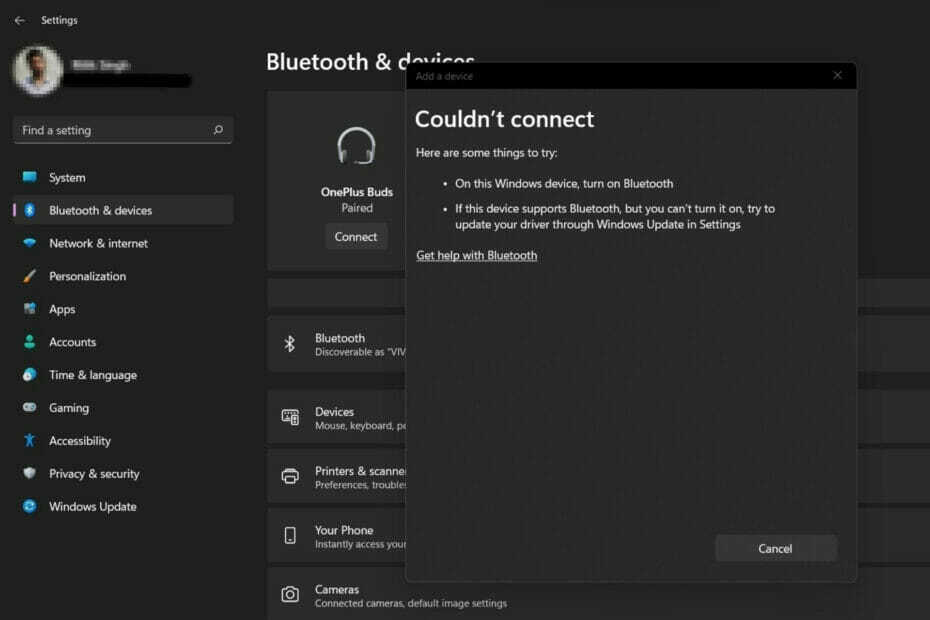
xINSTALLEER DOOR OP HET DOWNLOADBESTAND TE KLIKKEN
Deze software zorgt ervoor dat uw stuurprogramma's blijven werken en beschermt u zo tegen veelvoorkomende computerfouten en hardwarestoringen. Controleer nu al uw chauffeurs in 3 eenvoudige stappen:
- DriverFix downloaden (geverifieerd downloadbestand).
- Klik Start scan om alle problematische stuurprogramma's te vinden.
- Klik Stuurprogramma's bijwerken om nieuwe versies te krijgen en systeemstoringen te voorkomen.
- DriverFix is gedownload door 0 lezers deze maand.
Voor veel mensen is het luisteren naar muziek op hun telefoon, tablet of laptop een belangrijk onderdeel van hun dag. Dit kan worden gedaan via een koptelefoon of luidsprekers, maar de technologie is gevorderd en nu worden Bluetooth-headsets steeds populairder vanwege hun gemak.
Bluetooth is een populaire methode die radiosignalen met een kort bereik gebruikt om met apparaten te communiceren en gegevens over te dragen tussen twee apparaten, zoals je telefoon en je koptelefoon.
Hoewel ze handig in gebruik zijn, zijn Bluetooth-koptelefoons niet perfect en hebben ze ook hun eigen problemen. Bluetooth-koptelefoons zijn bijvoorbeeld gevoelig voor verbroken verbindingen.
Waarom wordt de verbinding met mijn Bluetooth-hoofdtelefoon steeds verbroken?
Bluetooth-koptelefoons zijn geweldig als ze werken, maar niet zozeer als ze dat niet zijn. Als de verbinding met uw Bluetooth-hoofdtelefoon steeds wordt verbroken, moet u de oorzaak vinden voordat u probeert het probleem op te lossen.
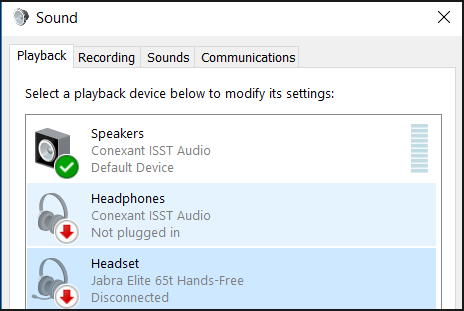
Enkele van de mogelijke redenen waarom ze de verbinding blijven verbreken, zijn:
- Je apparaat is niet binnen bereik – De meest voorkomende reden waarom een Bluetooth-apparaat audioproblemen ondervindt, is wanneer het zich niet binnen het bereik van het Bluetooth-signaal bevindt. Bluetooth heeft een beperkt bereik dat meestal minder dan 30 voet is. Mogelijk moet u dichter bij het apparaat gaan staan of het op een later tijdstip opnieuw proberen.
- De batterij van uw apparaat is volledig leeg – Bluetooth-apparaten kunnen alleen verbonden blijven als ze voldoende stroom hebben om de verbinding in stand te houden. Als je een draadloos apparaat gebruikt, controleer dan het batterijniveau en laad het indien nodig op voordat je verder gaat.
- Je hoofdtelefoon en apparaat zijn niet correct gekoppeld – Bij Bluetooth-systemen kunnen meerdere apparaten tegelijkertijd zijn aangesloten, maar ze kunnen slechts met één apparaat tegelijk worden gekoppeld. Als je ze hebt gekoppeld aan je telefoon en ze vervolgens hebt geprobeerd te gebruiken met bijvoorbeeld een laptop, kan het zijn: dat uw hoofdtelefoon nog steeds met uw telefoon is gekoppeld en er verbinding mee probeert te maken in plaats van de laptop.
- Interferentie - Dit is een groot probleem met Bluetooth-hoofdtelefoons en het kan ertoe leiden dat de verbinding willekeurig wordt verbroken. Er zijn veel potentiële storingsbronnen waarbij twee apparaten rechtstreeks op elkaar moeten worden aangesloten. Koptelefoons moeten vaak een signaal vinden om verbinding te maken en als het zwak is, wordt de verbinding van tijd tot tijd onderbroken.
- De stuurprogramma's van uw apparaat moeten worden bijgewerkt - Het bijwerken van uw stuurprogramma's is een geweldige eerste stap bij het oplossen van Bluetooth-problemen. U kunt de nieuwste stuurprogramma's voor uw systeem vinden op de website van de fabrikant. Als dat het probleem niet oplost, gaat u verder met het bijwerken van uw Bluetooth-software en firmware.
Mocht u een van de bovenstaande problemen ondervinden en uw Bluetooth-hoofdtelefoon blijft loskoppelen, dan zijn er enkele oplossingen om het probleem op te lossen.
Wat kan ik doen als mijn Bluetooth-koptelefoon steeds loskoppelt?
1. Start de Bluetooth-service opnieuw
- druk de ramen + R toetsen tegelijk om de. te openen Rennen raam.
- Type services.msc in de Rennen dialoog venster.

- Vind de Bluetooth-ondersteuningsservice, klik met de rechtermuisknop en selecteer Herstarten.
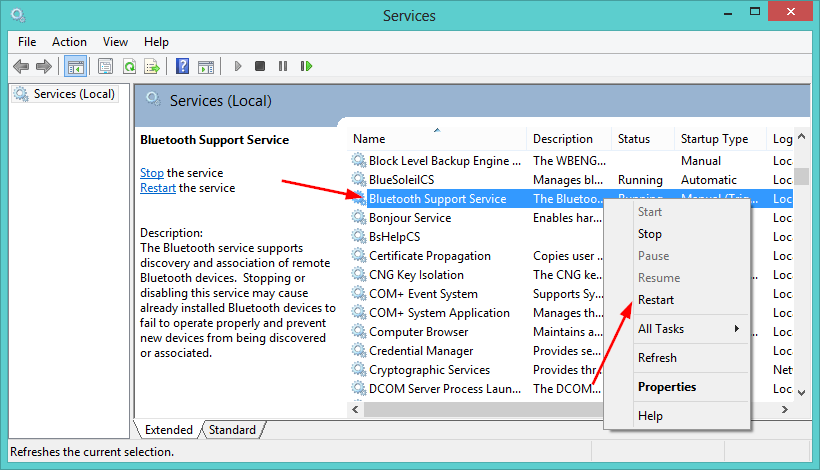
- Klik nogmaals met de rechtermuisknop en selecteer Eigenschappen.
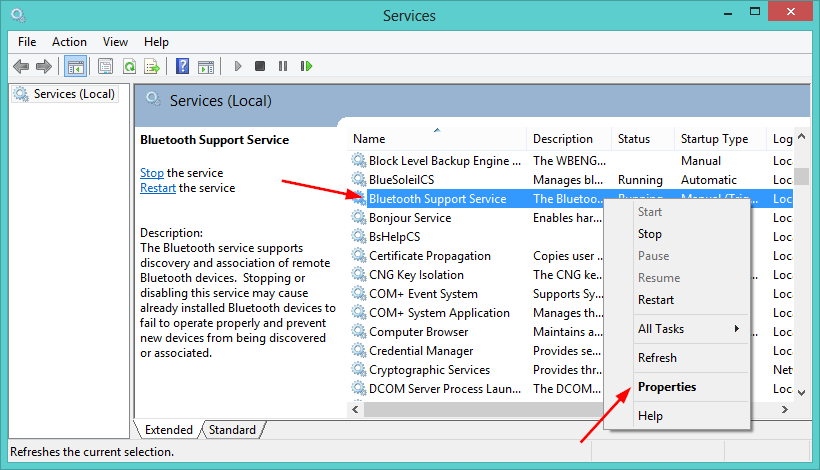
- Onder de Algemeen tabblad, selecteer automatischals de Opstarttype, dan klikken OKE.
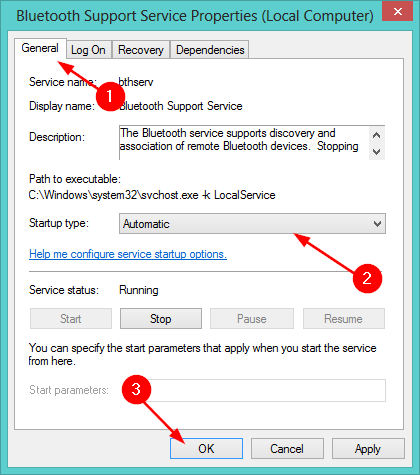
- Probeer opnieuw verbinding te maken.
2. Bluetooth-stuurprogramma's bijwerken
- Druk op de ramen sleutel type Apparaat beheerder in de zoekbalk en klik op Open.

- Onder Bluetooth, zoek uw apparaat, klik met de rechtermuisknop en selecteer Stuurprogrammasoftware bijwerken.
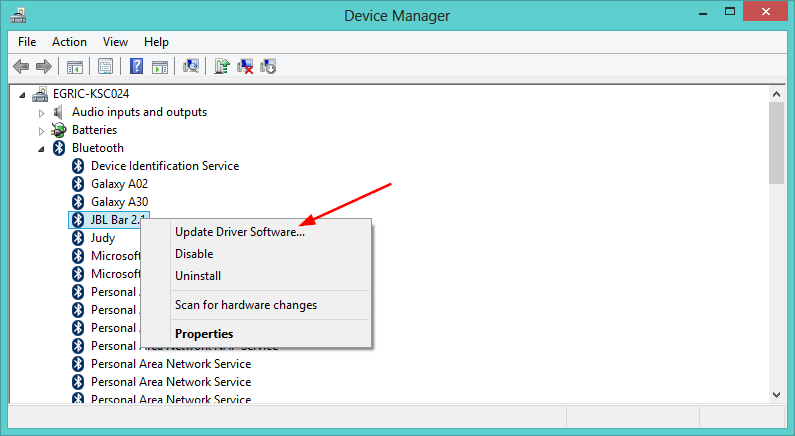
- Selecteer Automatisch zoeken naar bijgewerkte stuurprogrammasoftware.
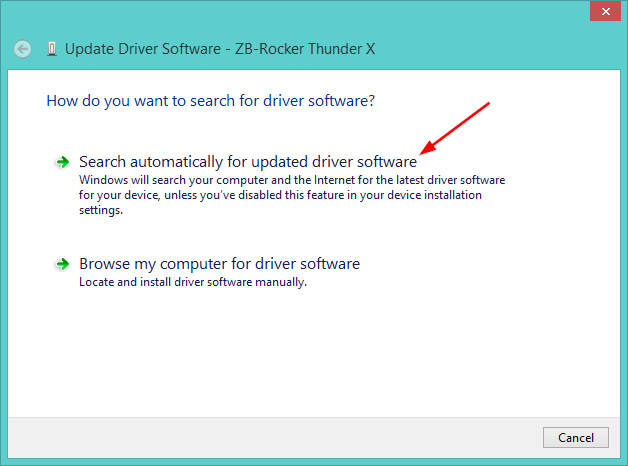
- Start uw pc opnieuw op en probeer opnieuw verbinding te maken.
Als het gaat om het bijwerken en verwijderen van stuurprogramma's, kan het handmatige proces een beetje vervelend zijn. Als u op zoek bent naar een snelkoppeling, DriverFix is het antwoord.
Dit is een tool van derden die al het werk voor u doet door uw stuurprogramma's te downloaden, installeren en bijwerken. Wat nog beter is, is dat het absoluut veilig is voor uw pc en uw stuurprogramma's up-to-date houdt, zodat u nooit verouderde stuurprogramma's in de gaten hoeft te houden.
3. Bluetooth-stuurprogramma's verwijderen en opnieuw installeren
- druk de ramen sleutel type Apparaat beheerder in de zoekbalk en klik op Open.

- Navigeer naar uw Bluetooth-apparaat, klik met de rechtermuisknop en selecteer Verwijderen.
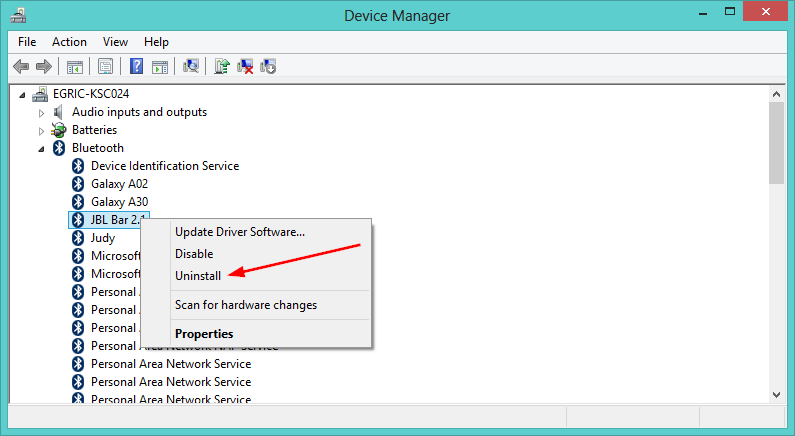
- In het dialoogvenster dat verschijnt, selecteer Oke om het verwijderen van het apparaat te bevestigen.
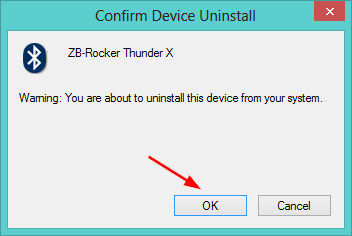
- Start uw pc opnieuw op en het stuurprogramma wordt automatisch opnieuw geïnstalleerd.
4. Voer de Bluetooth-probleemoplosser uit
- Druk op de ramen toets, selecteer Systeem in het rechterdeelvenster en klik op Problemen oplossen op het rechterdeelvenster.

- Selecteer Andere probleemoplossers.

- Selecteer Rennen onder Bluetooth.
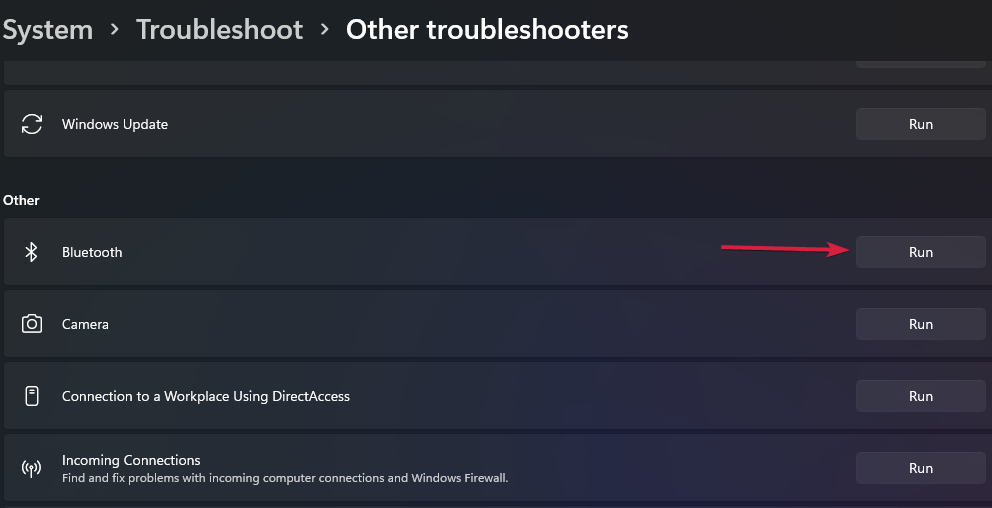
- Wacht tot de problemen zijn gedetecteerd en volg de reparatie-instructies.
- Kan Bluetooth-hoofdtelefoon niet vinden / maakt geen verbinding [Volledige oplossing]
- Bluetooth werkt niet op Windows 10? Hier is de oplossing
- Herstel haperende Bluetooth-audio in Windows 10/11 [Volledige gids]
- Oplossing: geen geluid na Bluetooth-verbinding in Windows 10/11
Wat kan ik doen als Windows mijn Bluetooth-hoofdtelefoon niet kan detecteren?
Experttip: Sommige pc-problemen zijn moeilijk op te lossen, vooral als het gaat om beschadigde opslagplaatsen of ontbrekende Windows-bestanden. Als u problemen ondervindt bij het oplossen van een fout, is uw systeem mogelijk gedeeltelijk defect. We raden aan om Restoro te installeren, een tool die uw machine scant en identificeert wat de fout is.
Klik hier om te downloaden en te beginnen met repareren.
Als Windows uw hoofdtelefoon helemaal niet detecteert, kan er een probleem zijn met de USB-poort of USB-controller op uw computer.
Om te testen of dit een probleem is, probeert u een ander apparaat op dezelfde poort aan te sluiten. Als er niets gebeurt, moet u een andere USB-poort op uw computer proberen of iets anders proberen aan te sluiten op de poort die u probeert te gebruiken.
Als u onlangs een upgrade hebt uitgevoerd van een oudere versie van Windows naar Windows 11 en nu problemen ondervindt met uw Bluetooth-apparaat, kan het probleem verouderde stuurprogramma's zijn.
Probeer Windows-updates te installeren en kijk of uw hoofdtelefoon nu kan worden gedetecteerd.
Controleren op Windows-updates:
- druk de ramen om de te openen Start menu.
- Type Controleren op updates op de zoekbalk en selecteer Open.

- Selecteer Geavanceerde opties.

- Selecteer Optionele updates.
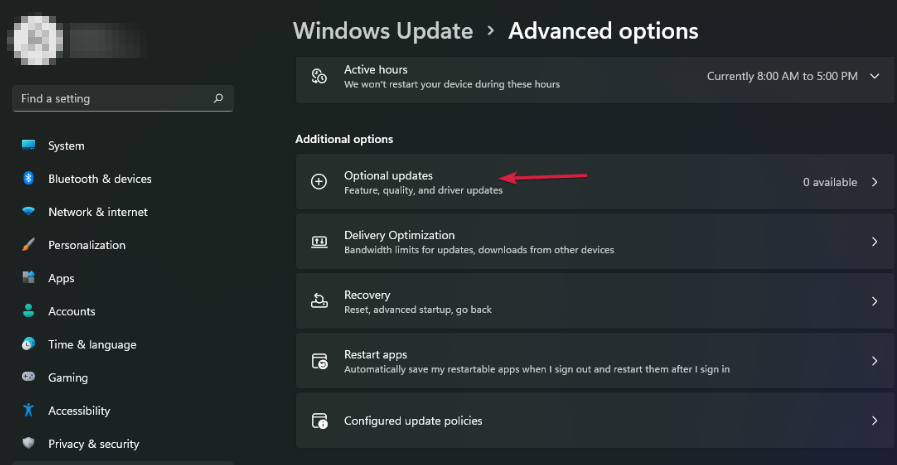
- Klik op Stuurprogramma-updates en selecteer Downloaden & installeren.

Als je alle bovenstaande oplossingen hebt geprobeerd en nog steeds verbindingsproblemen hebt, is het misschien tijd om: overweeg een nieuwe Bluetooth-hoofdtelefoon met hoge prestaties.
Een ander veelvoorkomend probleem dat u kunt ervaren, is uw hoofdtelefoon werkt niet, maar met onze stapsgewijze handleiding zou u het probleem in een mum van tijd moeten kunnen oplossen.
Laat ons weten welke oplossing voor u heeft gewerkt door hieronder een reactie achter te laten.
 Nog steeds problemen?Repareer ze met deze tool:
Nog steeds problemen?Repareer ze met deze tool:
- Download deze pc-reparatietool goed beoordeeld op TrustPilot.com (download begint op deze pagina).
- Klik Start scan om Windows-problemen te vinden die pc-problemen kunnen veroorzaken.
- Klik Alles herstellen om problemen met gepatenteerde technologieën op te lossen (Exclusieve korting voor onze lezers).
Restoro is gedownload door 0 lezers deze maand.


